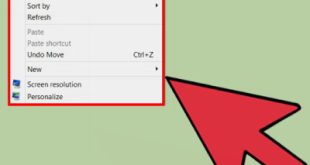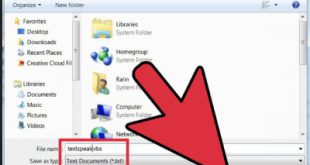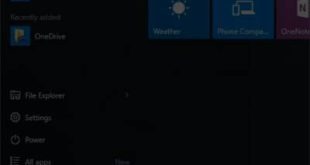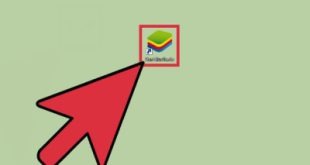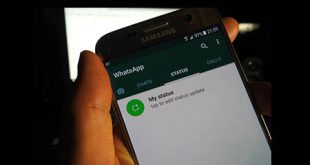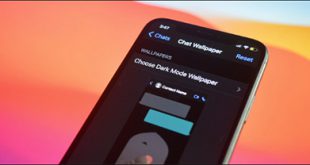نحوه ایجاد Gmail راه اندازی یک حساب جیمیل راه اندازی یک حساب Gmail آسان است. شما با ایجاد یک حساب Google و انتخاب نام حساب جیمیل خود در طول فرآیند ثبت نام سریع شروع می کنید. در این آموزش، ما به شما نشان خواهیم داد که چگونه حساب Google خود را برای Gmail تنظیم کنید، مخاطبین را اضافه و ویرایش کنید، و تنظیمات ایمیل را تغییر دهید. ایجاد یک حساب کاربری جیمیل: برای ایجاد یک آدرس جیمیل، ابتدا باید یک حساب کاربری گوگل داشته باشید. ايجاد كردن. جیمیل شما را به صفحه ثبت نام حساب گوگل می برد. شما باید اطلاعات اولیه مانند نام، تاریخ تولد، جنسیت و مکان خود را ارائه دهید. شما باید یک نام برای آدرس جدید جیمیل خود انتخاب کنید. پس از ایجاد یک حساب کاربری، می توانید شروع به افزودن مخاطبین و تنظیمات خود به جیمیل خود کنید. برای ایجاد یک حساب کاربری جیمیل: به www.gmail.com بروید، روی ایجاد حساب کلیک کنید. دستورالعمل ها را دنبال کنید و اطلاعات مورد نیاز را وارد کنید.
نحوه ایجاد Gmail راه اندازی یک حساب جیمیل راه اندازی یک حساب Gmail آسان است. شما با ایجاد یک حساب Google و انتخاب نام حساب جیمیل خود در طول فرآیند ثبت نام سریع شروع می کنید. در این آموزش، ما به شما نشان خواهیم داد که چگونه حساب Google خود را برای Gmail تنظیم کنید، مخاطبین را اضافه و ویرایش کنید، و تنظیمات ایمیل را تغییر دهید. ایجاد یک حساب کاربری جیمیل: برای ایجاد یک آدرس جیمیل، ابتدا باید یک حساب کاربری گوگل داشته باشید. ايجاد كردن. جیمیل شما را به صفحه ثبت نام حساب گوگل می برد. شما باید اطلاعات اولیه مانند نام، تاریخ تولد، جنسیت و مکان خود را ارائه دهید. شما باید یک نام برای آدرس جدید جیمیل خود انتخاب کنید. پس از ایجاد یک حساب کاربری، می توانید شروع به افزودن مخاطبین و تنظیمات خود به جیمیل خود کنید. برای ایجاد یک حساب کاربری جیمیل: به www.gmail.com بروید، روی ایجاد حساب کلیک کنید. دستورالعمل ها را دنبال کنید و اطلاعات مورد نیاز را وارد کنید.  نحوه بررسی Gmail شرایط خدمات و خط مشی رازداری Google را بررسی کنید، کادر را علامت بزنید و سپس روی Next کلیک کنید.
نحوه بررسی Gmail شرایط خدمات و خط مشی رازداری Google را بررسی کنید، کادر را علامت بزنید و سپس روی Next کلیک کنید. در اینجا فرصتی برای تنظیم گزینه های بازیابی وجود دارد. در صورتی که رمز عبور خود را فراموش کرده باشید یا شخصی بخواهد به حساب شما دسترسی پیدا کند، گزینه بازیابی مفید است.اگر نمیخواهید در این زمان گزینههای بازیابی را نصب کنید، روی Finish کلیک کنید.
در اینجا فرصتی برای تنظیم گزینه های بازیابی وجود دارد. در صورتی که رمز عبور خود را فراموش کرده باشید یا شخصی بخواهد به حساب شما دسترسی پیدا کند، گزینه بازیابی مفید است.اگر نمیخواهید در این زمان گزینههای بازیابی را نصب کنید، روی Finish کلیک کنید.  صفحه گزینه های بازیابی حساب شما ایجاد می شود و صفحه خوش آمدید به Google ظاهر می شود. Google Home
صفحه گزینه های بازیابی حساب شما ایجاد می شود و صفحه خوش آمدید به Google ظاهر می شود. Google Home  مانند همه سرویسهای آنلاین، انتخاب یک رمز عبور قوی (که حدس زدن آن برای دیگران دشوار است) یکی از مهمترین موارد در مورد حساب جدید شما است. به طور خودکار وارد خواهد شد. هنگام کار به جیمیل معمولی وارد شوید. اگر از رایانه مشترک استفاده می کنید (مثلاً در یک کتابخانه یا دفتر)، خروج از سیستم مهم است زیرا از دیدن ایمیل شما توسط دیگران جلوگیری می کند. نام (آدرس ایمیل) و رمز عبور خود را وارد کنید، سپس روی Enter Video tutorial کلیک کنید تا Gmail ایجاد کنید.
مانند همه سرویسهای آنلاین، انتخاب یک رمز عبور قوی (که حدس زدن آن برای دیگران دشوار است) یکی از مهمترین موارد در مورد حساب جدید شما است. به طور خودکار وارد خواهد شد. هنگام کار به جیمیل معمولی وارد شوید. اگر از رایانه مشترک استفاده می کنید (مثلاً در یک کتابخانه یا دفتر)، خروج از سیستم مهم است زیرا از دیدن ایمیل شما توسط دیگران جلوگیری می کند. نام (آدرس ایمیل) و رمز عبور خود را وارد کنید، سپس روی Enter Video tutorial کلیک کنید تا Gmail ایجاد کنید.  خروج از جیمیل: در گوشه سمت راست بالای صفحه، دایره ای را که حرف اول نام ایمیل خود را نشان می دهد، جستجو کنید (اگر قبلاً آن را داشته اید. به جای آن نماد تصویر را نمایش می دهد). برای خروج، روی دایره کلیک کرده و Log Out را انتخاب کنید.
خروج از جیمیل: در گوشه سمت راست بالای صفحه، دایره ای را که حرف اول نام ایمیل خود را نشان می دهد، جستجو کنید (اگر قبلاً آن را داشته اید. به جای آن نماد تصویر را نمایش می دهد). برای خروج، روی دایره کلیک کرده و Log Out را انتخاب کنید. Gmail تغییر جیمیل: گاهی اوقات ممکن است بخواهید ظاهر یا عملکرد Gmail را تغییر دهید.به عنوان مثال، می توانید یک امضا ایجاد کنید، لوگو را تغییر دهید یا موضوع را تغییر دهیداین تنظیم در تنظیمات Gmail شما موجود است. برای دسترسی به تنظیمات Gmail خود: روی نماد چرخ دنده در گوشه سمت راست بالای صفحه کلیک کنید و سپس تنظیمات را انتخاب کنید. نحوه افزودن مخاطبین جیمیل به جیمیل: مانند همه ارائه دهندگان اصلی ایمیل، جی میل به شما امکان می دهد لیست مخاطبین خود را ذخیره کنید، بنابراین لازم نیست همه آدرس های ایمیل خود را به خاطر بسپارید. همچنین می توانید اطلاعات تماس دیگری مانند شماره تلفن، تاریخ تولد و آدرس های دیگر را اضافه کنید. افزودن مخاطب: در لیست کشویی Gmail، مخاطبین را انتخاب کنید. انتخاب کنید.
Gmail تغییر جیمیل: گاهی اوقات ممکن است بخواهید ظاهر یا عملکرد Gmail را تغییر دهید.به عنوان مثال، می توانید یک امضا ایجاد کنید، لوگو را تغییر دهید یا موضوع را تغییر دهیداین تنظیم در تنظیمات Gmail شما موجود است. برای دسترسی به تنظیمات Gmail خود: روی نماد چرخ دنده در گوشه سمت راست بالای صفحه کلیک کنید و سپس تنظیمات را انتخاب کنید. نحوه افزودن مخاطبین جیمیل به جیمیل: مانند همه ارائه دهندگان اصلی ایمیل، جی میل به شما امکان می دهد لیست مخاطبین خود را ذخیره کنید، بنابراین لازم نیست همه آدرس های ایمیل خود را به خاطر بسپارید. همچنین می توانید اطلاعات تماس دیگری مانند شماره تلفن، تاریخ تولد و آدرس های دیگر را اضافه کنید. افزودن مخاطب: در لیست کشویی Gmail، مخاطبین را انتخاب کنید. انتخاب کنید.  0 صفحه تماس شما ظاهر می شود. روی Add new contact
0 صفحه تماس شما ظاهر می شود. روی Add new contact  Settings کلیک کنید، نام یا آدرس ایمیل Gmail را تایپ کنید. اگر آنها یک نمایه Google دارند، ممکن است در زیر ظاهر شود. برای افزودن یک مخاطب روی ایجاد کلیک کنید
Settings کلیک کنید، نام یا آدرس ایمیل Gmail را تایپ کنید. اگر آنها یک نمایه Google دارند، ممکن است در زیر ظاهر شود. برای افزودن یک مخاطب روی ایجاد کلیک کنید  ایجاد یک Gmail جدید همچنین در صورت تمایل می توانید اطلاعات تماس را اضافه کنید. همه تغییراتی که ایجاد می کنید به صورت خودکار ذخیره می شوند.
ایجاد یک Gmail جدید همچنین در صورت تمایل می توانید اطلاعات تماس را اضافه کنید. همه تغییراتی که ایجاد می کنید به صورت خودکار ذخیره می شوند. نام مخاطب و آدرس ایمیل را تایپ کنید برای ویرایش مخاطب در Gmail: در لیست کشویی Gmail، مخاطبین را انتخاب کنید.
نام مخاطب و آدرس ایمیل را تایپ کنید برای ویرایش مخاطب در Gmail: در لیست کشویی Gmail، مخاطبین را انتخاب کنید. نحوه ایجاد Gmail روی مخاطبی که می خواهید ویرایش کنید کلیک کنید.
نحوه ایجاد Gmail روی مخاطبی که می خواهید ویرایش کنید کلیک کنید.  پیکربندی Gmail اکنون می توانید تغییرات دلخواه را در اتصال ایجاد کنید. نحوه ایجاد یک Gmail
پیکربندی Gmail اکنون می توانید تغییرات دلخواه را در اتصال ایجاد کنید. نحوه ایجاد یک Gmail  به طور پیش فرض، هنگامی که یک ایمیل به آدرس جدیدی ارسال می کنید، Gmail آدرس گیرنده را اضافه می کند. سپس می توانید به مخاطبین خود بروید و در صورت نیاز مشخصات فرد را تغییر دهید.
به طور پیش فرض، هنگامی که یک ایمیل به آدرس جدیدی ارسال می کنید، Gmail آدرس گیرنده را اضافه می کند. سپس می توانید به مخاطبین خود بروید و در صورت نیاز مشخصات فرد را تغییر دهید.  ممکن است از قبل یک لیست تماس از آدرس ایمیل دیگری داشته باشید و وارد کردن مجدد همه آن اطلاعات به صورت دستی کار خیلی زیادی است. Gmail به شما امکان می دهد مخاطبین را از سایر حساب های ایمیل وارد کنید و حتی می توانید تمام پیام های ایمیل خود را از آن حساب وارد کنید. چندین ارائه دهنده ایمیل، از جمله Yahoo! ، هات میل و AOL. برای افزودن حساب دیگر: روی نماد در گوشه سمت راست بالای صفحه کلیک کنید، سپس تنظیمات را انتخاب کنید. به حساب ها بروید و روی افزودن یک حساب ایمیل POP3 موجود کلیک کنید. برای ارسال فرم می توانید دستورالعمل های روی صفحه را دنبال کنید.
ممکن است از قبل یک لیست تماس از آدرس ایمیل دیگری داشته باشید و وارد کردن مجدد همه آن اطلاعات به صورت دستی کار خیلی زیادی است. Gmail به شما امکان می دهد مخاطبین را از سایر حساب های ایمیل وارد کنید و حتی می توانید تمام پیام های ایمیل خود را از آن حساب وارد کنید. چندین ارائه دهنده ایمیل، از جمله Yahoo! ، هات میل و AOL. برای افزودن حساب دیگر: روی نماد در گوشه سمت راست بالای صفحه کلیک کنید، سپس تنظیمات را انتخاب کنید. به حساب ها بروید و روی افزودن یک حساب ایمیل POP3 موجود کلیک کنید. برای ارسال فرم می توانید دستورالعمل های روی صفحه را دنبال کنید.
آموزش تصویری ساخت جیمیل
.